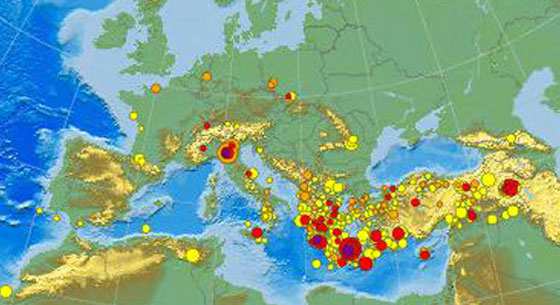Con l’arrivo di iOS 7.1 abbiamo potuto vedere diverse migliorie sia nell’interfaccia utente che nelle prestazioni generali potendo vedere anche un notevole miglioramento su iPhone 4. Fra le migliorie però una volta scaricato l’aggiornamento avremo impostato di default il grassetto all’interno della tastiera, calcolatrice, icone e altre sezioni del nostro iPhone o iPad.
Non so voi, ma a me il grassetto non mi piaceva molto e quindi sono andato subito a cercare nelle impostazioni il modo per poter andare a eliminare questa novità che nel mio caso non risulta essere poi così indispensabile.
Ecco i passaggi per poter andare a disattivare il grassetto, aumentare il carattere, aggiungere le animazioni o effettuare altri cambiamenti nell’interfaccia grafica.
Andiamo nel percorso Impostazioni–>Generali–>Accessbilità dove a questo punto ci troveremo davanti alle seguenti voci di menu:

Per ingrandire il testo dovremo selezionare la voce testo più grande, mentre per il grassetto testo grassetto.
Video recensione iOS 7.1 su iPad Mini:
Come potete vedere dalle immagini potremo anche modificare il movimento / effetto di transizione fra una schermata e l’altra andando a modificare la voce Riduci Movimento. Una volta attivata questa voce a mio avviso avremo un effetto a mio avviso più veloce e più pulito.
Se anche voi la pensate come me o vi piace mantenere il grassetto o l’effetto di transizione fra una schermata e l’altra non esitate a farmelo sapere nei commenti.